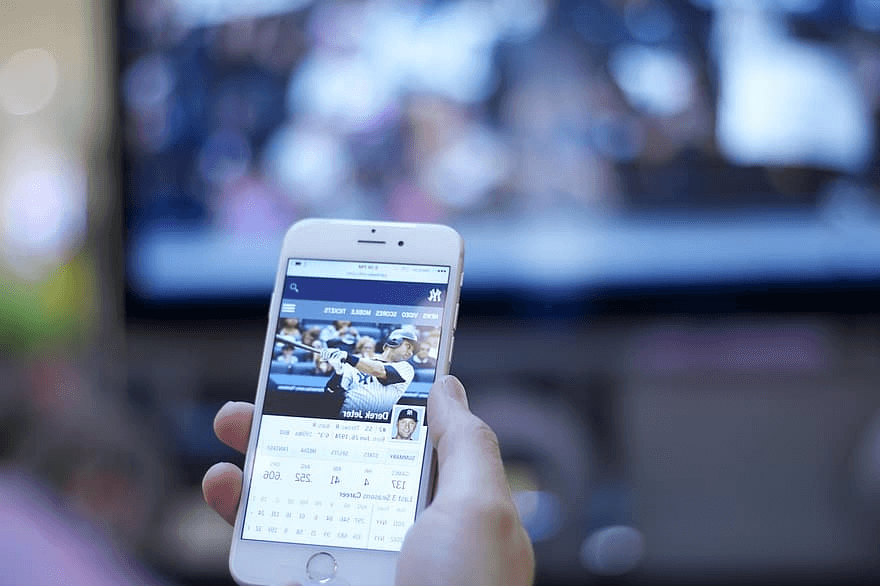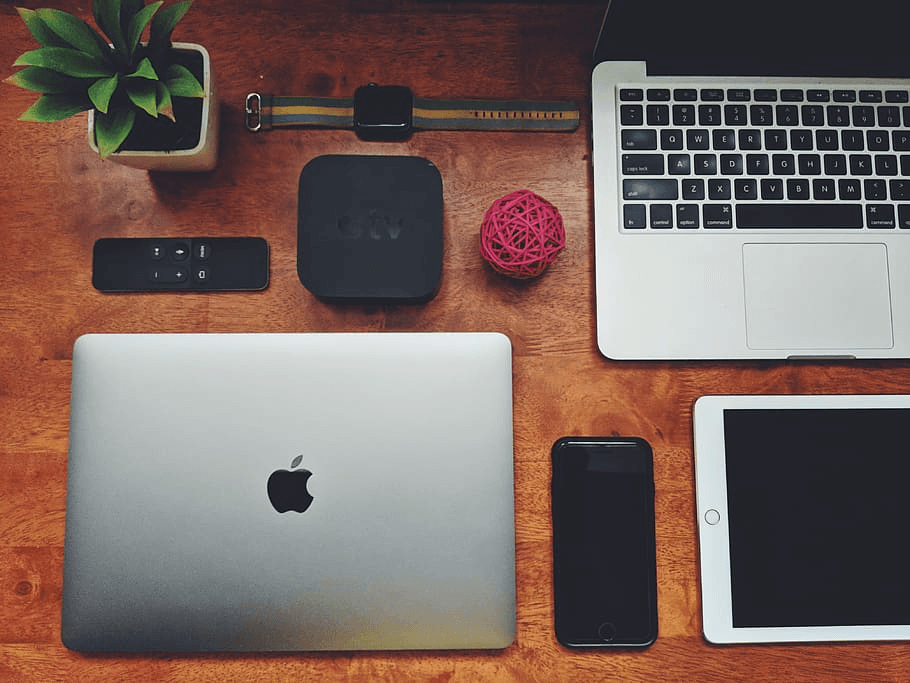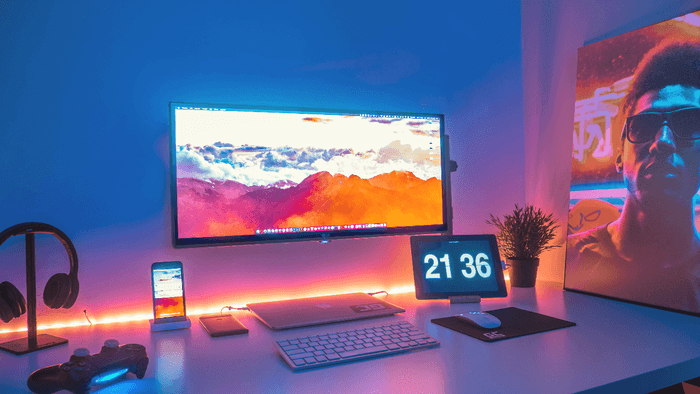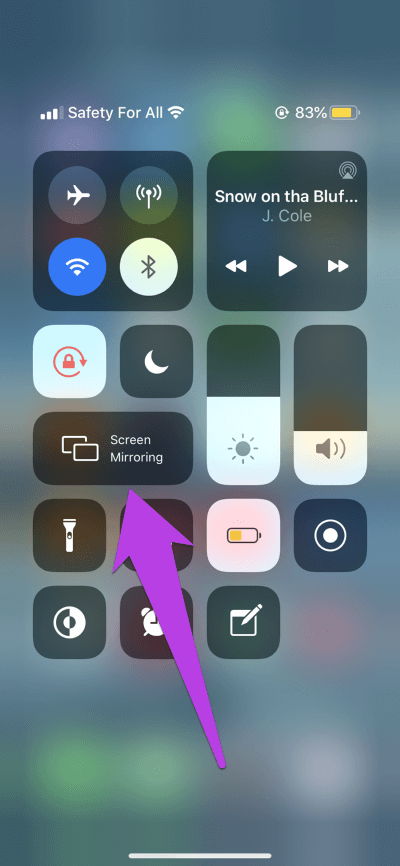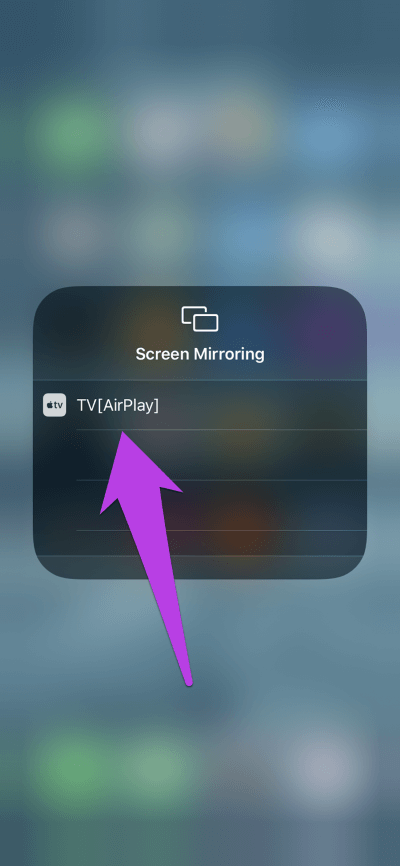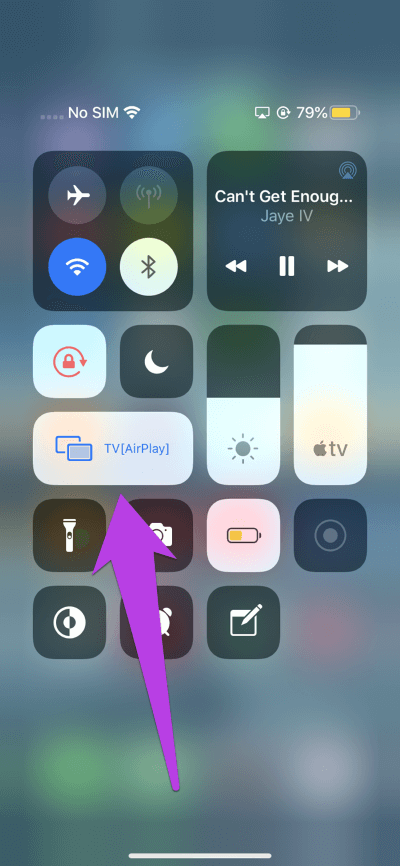Qu'est-ce que Screen Mirroring iPhone: A Complete Guide
Malgré Écrans de téléphones intelligents Plus grand maintenant par rapport aux dernières années, mais il n'est pas assez grand pour accomplir certaines tâches ou profiter de films. Grâce à la fonction de mise en miroir d'écran, les utilisateurs iOS peuvent afficher sans fil (et de manière pratique) l'écran de l'iPhone et de l'iPad sur un téléviseur, un PC et d'autres appareils. Nous parlerons de la duplication d'écran sur votre iPhone dans cet article si vous voulez simplement savoir comment cela fonctionne et la technologie derrière.
Si vous avez un iPhone cher et cher depuis des années, mais que vous n'avez jamais utilisé la mise en miroir d'écran, pensez à ce guide d'introduction. Pour les utilisateurs expérimentés, vous trouverez également des réponses à certaines questions (le cas échéant) sur la fonction de mise en miroir d'écran iPhone dans ce guide. Commençons.
MIROIRAGE D'ÉCRAN IPHONE: présentation générale
Par son nom, vous pourriez penser que Screen Mirroring vous permet uniquement de refléter le contenu de l'écran de l'iPhone sur d'autres appareils. Eh bien, la fonctionnalité fait plus que cela. Avec la mise en miroir d'écran, vous pouvez également envoyer et lire du son sans fil de l'iPhone au téléviseur, aux haut-parleurs intelligents et à d'autres appareils compatibles. C'est donc très similaire à la fonction 2 en 1 - visuel + audio.
Par exemple, vous jouez à votre jeu préféré sur votre iPhone. Vous pouvez utiliser la fonction de mise en miroir de l'écran de votre appareil pour visionner sans fil le jeu à la télévision pour une visualisation plus grande (et meilleure). Et si vous regardez un film, vous pouvez le regarder à la télévision pour que d'autres puissent le rejoindre ou en profiter sur un écran beaucoup plus grand.
Screen Mirroring est alimenté sur votre iPhone par la technologie de communication de base connue sous le nom d'AirPlay. L'AirPlay développé par Apple est similaire à Google Cast (ou Chromecast), qui est le protocole de mise en miroir d'écran original de Google.
Par conséquent, pour copier et envoyer du contenu sans fil vers le téléviseur (ou d'autres appareils), les deux appareils doivent être compatibles avec AirPlay. Vous ne devez pas confondre AirPlay et AirDrop; Ce sont deux protocoles de transfert de données complètement différents.
Appareils et plates-formes pris en charge
La duplication d'écran fonctionne sur iPhone, iPad, iPod touch, Mac et Apple TV (4K et HD). Pratiquement tous les appareils Apple qui prennent en charge AirPlay par défaut.
Remarque: Vous ne pouvez lire AirPlay / Stream Audio qu'à partir d'Apple TV sur d'autres appareils.
En revenant à l'iPhone, vous pouvez utiliser la duplication d'écran pour diffuser de la vidéo et du son sur des téléviseurs / smartphones compatibles Apple TV, HomePod et AirPlay - recherchez le modèle «Works with Apple Airplay» sur l'emballage ou le livret d'instructions.
Comment utiliser Screen Mirroring sur IPHONE
La mise en miroir d'écran Airplay nécessite une connexion Wi-Fi. Pour afficher votre écran, vous devez connecter votre iPhone au même réseau Wi-Fi que l'Apple TV, la Smart TV ou tout appareil compatible AirPlay sur lequel vous copiez.
Faites-le et suivez les étapes ci-dessous pour utiliser la mise en miroir d'écran sur votre iPhone.
Étape 1: Balayez vers le bas depuis le coin supérieur droit de l'écran de votre téléphone.
Cela révélera le centre de contrôle iOS - pour iPhone X ou version ultérieure.
Remarque: pour les utilisateurs d'iPhone 8 ou d'une version antérieure, balayez vers le haut depuis le bas de l'écran de votre téléphone pour ouvrir le centre de contrôle. Cela s'applique également aux iPhones exécutant iOS 11 ou une version antérieure.
Étape 2: Clique sur Miroir de l'écran.
Étape 3: Sélectionner Appareil Que vous voulez Écran inversé Votre téléphone dessus.
Cela devrait immédiatement établir une connexion entre l'iPhone et l'appareil. Vous devriez maintenant pouvoir voir le contenu sur l'écran de l'iPhone sur le téléviseur.
Si l'iPhone ne détecte pas le téléviseur / appareil, vérifiez et assurez-vous qu'il est allumé. Certains appareils peuvent également vous obliger à activer la fonction AirPlay avant qu'ils ne deviennent visibles / disponibles pour le couplage.
Pour arrêter la mise en miroir d'écran, ouvrez le Centre de contrôle, appuyez sur le nom du périphérique à partir duquel vous souhaitez copier, puis appuyez sur Arrêter la mise en miroir.
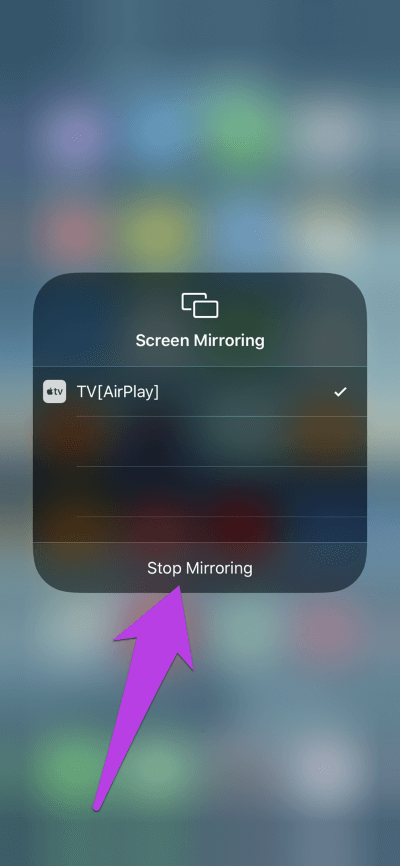
MIROIR IPHONE sans Apple TV
Si votre téléviseur ne prend pas en charge l'AirPlay d'origine, certaines solutions peuvent vous aider à profiter de la fonction de mise en miroir d'écran pour diffuser sans fil du contenu depuis l'iPhone sans avoir à acheter un Apple TV.
Eh bien, vous devrez peut-être (acheter) et utiliser un autre appareil pour le faire, mais bon, c'est beaucoup moins cher que la box Apple TV.
Avec certaines applications sur Google Chromecast, vous pouvez diffuser sans fil du contenu sur votre téléviseur via la mise en miroir d'écran. De même, à l'aide de l'Amazon Fire TV Stick (ou Fire TV Stick 4K), la mise en miroir sans fil peut également être effectuée de l'iPhone à votre téléviseur. La duplication d'écran de l'iPhone au téléviseur peut également être réalisée avec Box TV Android Ou un appareil de diffusion.
Pour les utilisateurs de PC et d'ordinateurs portables Windows, vous n'aurez pas non plus besoin d'acheter un Mac pour utiliser la duplication d'écran sur votre iPhone. Il existe des tonnes de programmes qui vous permettent de copier gratuitement votre iPhone sur un PC Windows.
Utilisez le miroir
Maintenant que vous savez ce que fait cette fonctionnalité et que vous connectez l'iPhone à votre téléviseur, ordinateur, streamer et bien d'autres appareils compatibles, vous pouvez mettre la main dessus. Si vous avez encore des questions sans réponse, veuillez laisser un commentaire ci-dessous, et nous serons plus qu'heureux de fournir des réponses.